Chào tất cả các bạn !
Hôm nay BKHOST xin hướng dẫn các bạn quản lý dịch vụ Cloud VPS
Làm thế nào để restart được vps khi bị treo , mất kết nối ?
Làm thế nào để kiểm tra Ram , Cpu , Network Cloud VPS của mình sử dụng được bao nhiêu ?
Tất cả câu hỏi trên sẽ được BKHOST hướng dẫn chi tiết tính năng như sau
Đầu tiên bạn đăng nhập tài khoản khách hàng BKHOST ngay sau khi đăng ký dich vụ thành công !
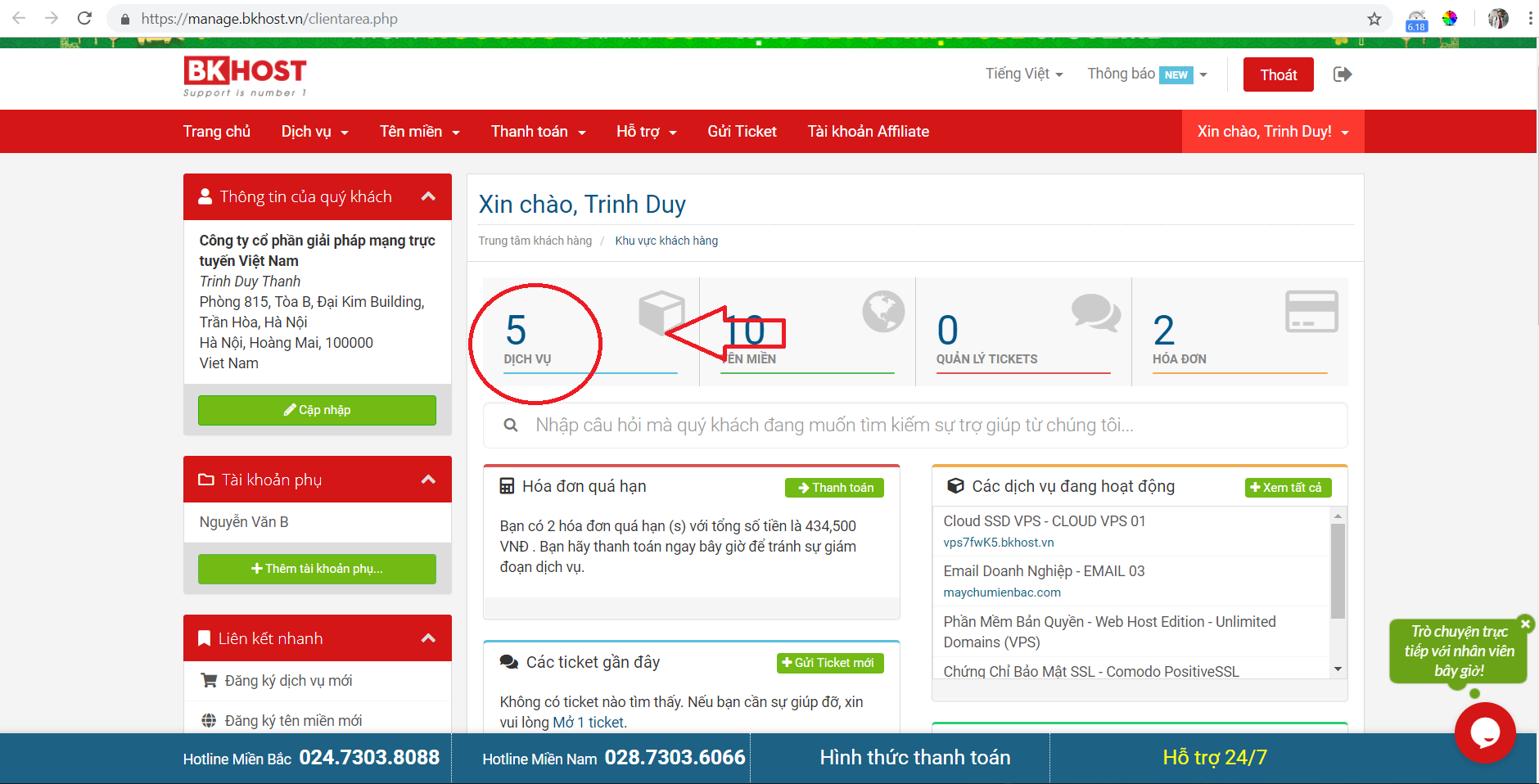
Tiếp đó bạn Click vào phần dich vụ khách hàng
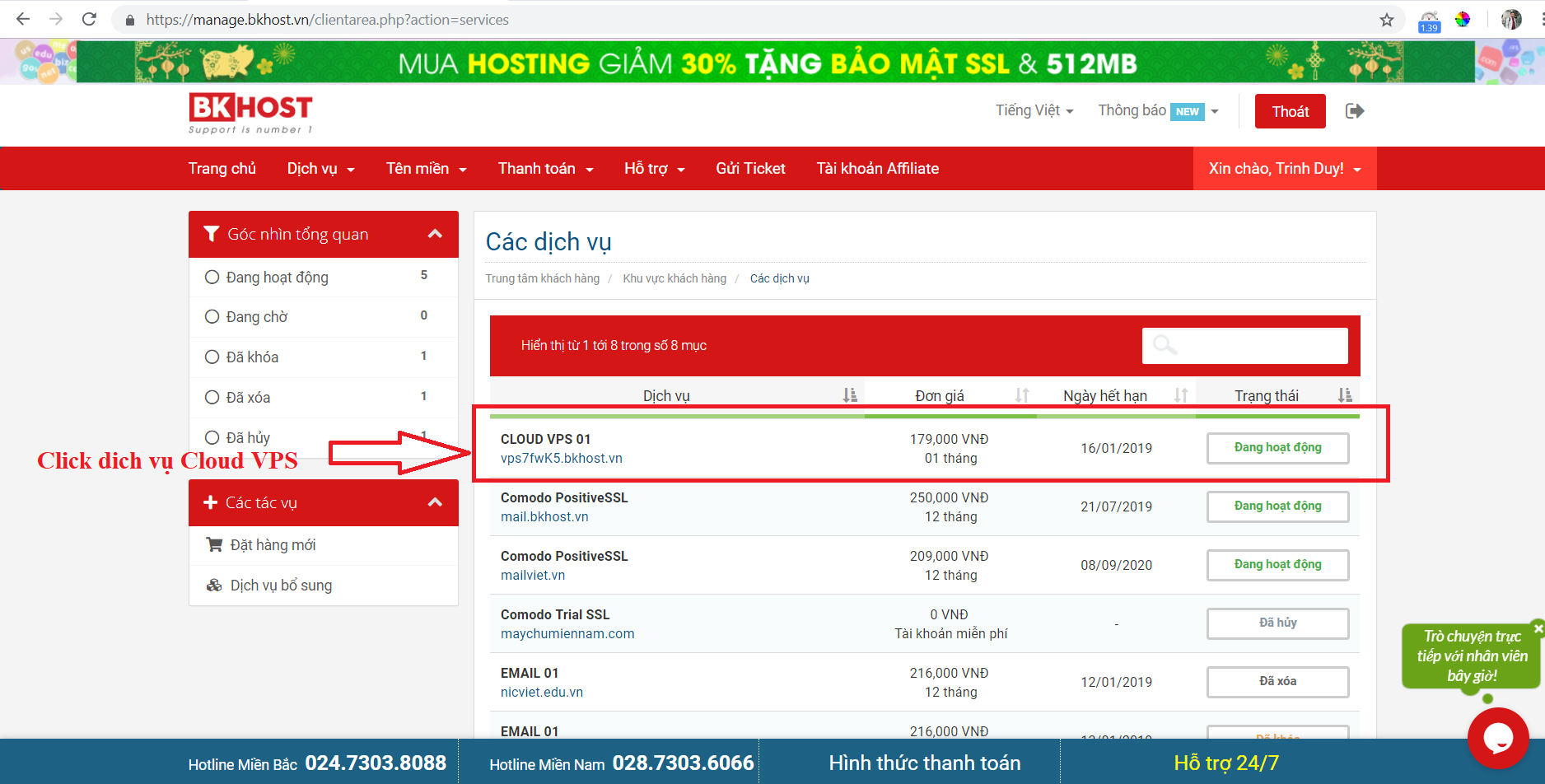
Sau khi click vào Đang Hoạt Động
Như các bạn đã thấy các thông số dich vụ Cloud Vps như hệ điều hành , memory , Cpu, System uptime …
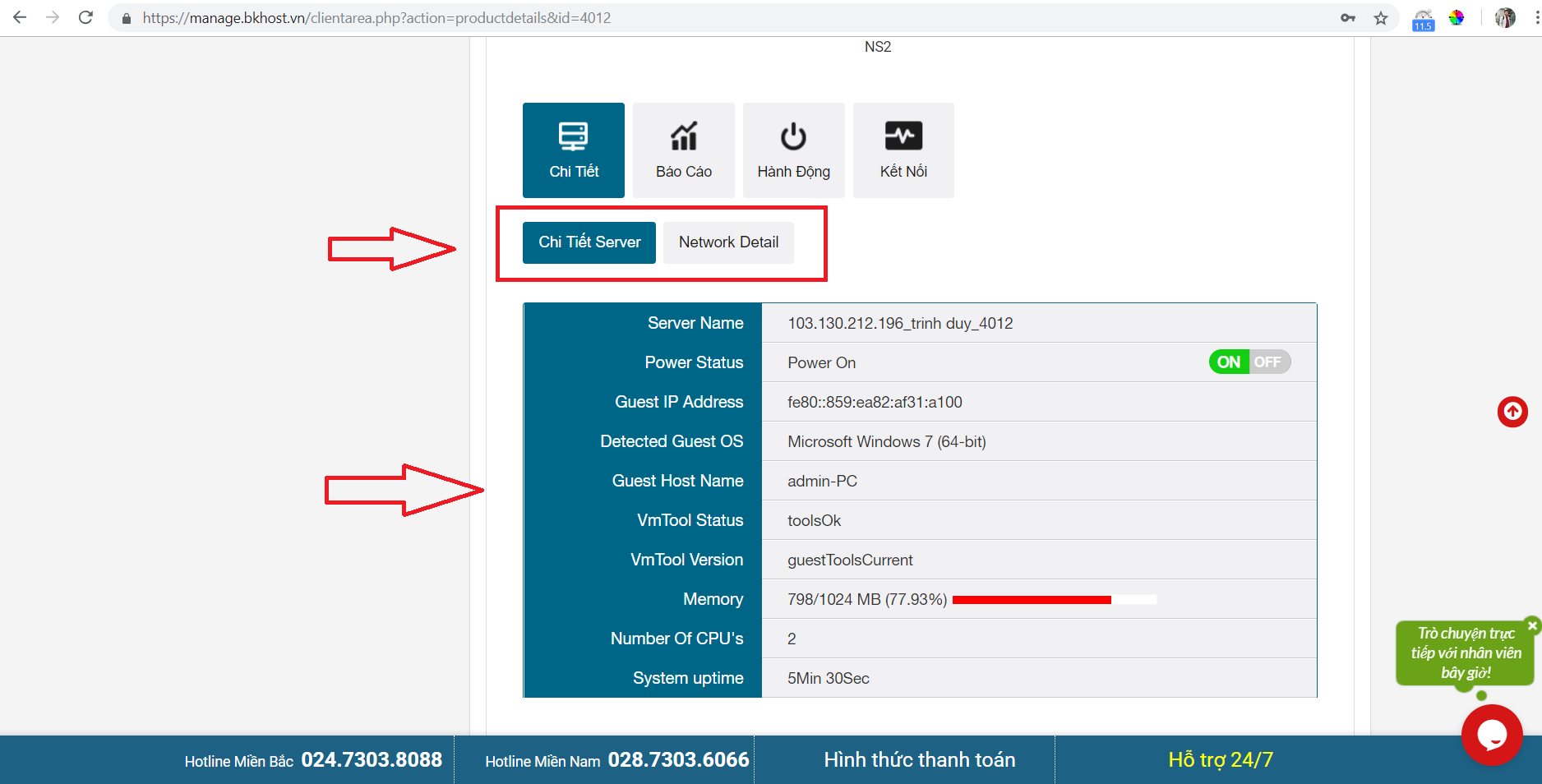
Tab tiếp theo các bạn kiểm tra được băng thông ( network ) , Cpu , Ram sử dụng được cập nhật hàng ngày hàng tháng , ổ cứng sử dụng bao nhiêu qua biểu đồ thống kê trên phần mềm .
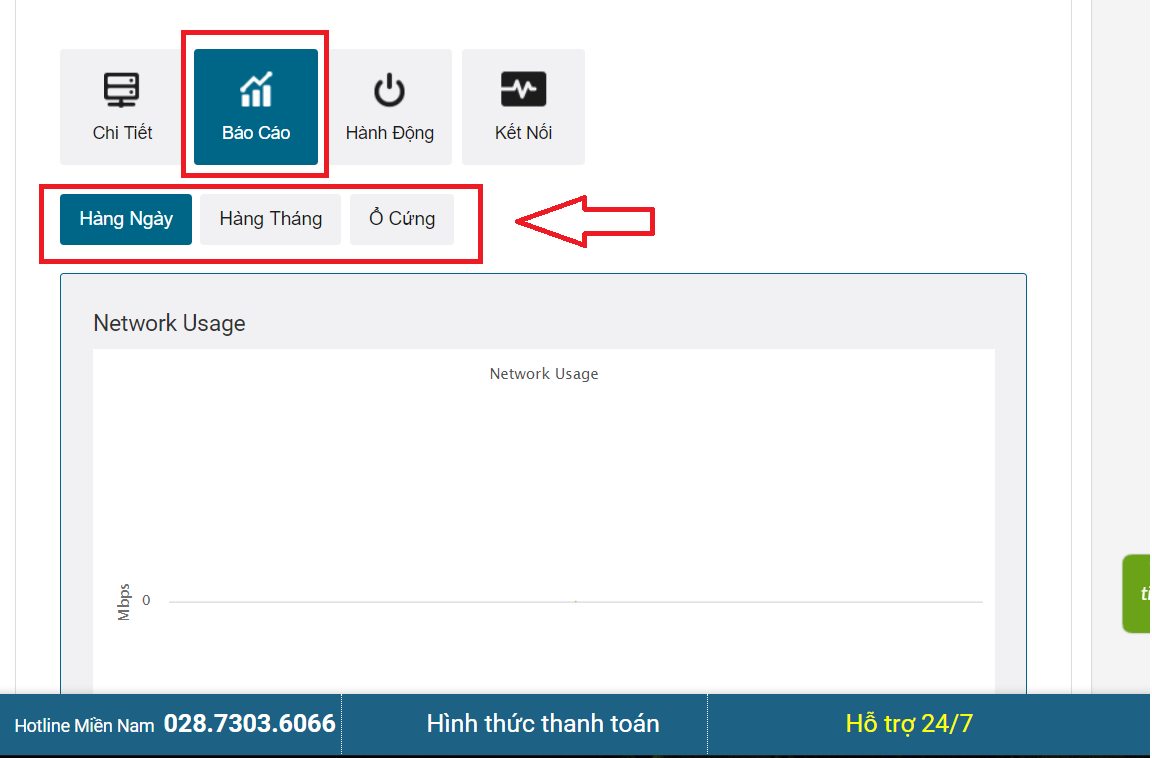
Phần kế tiếp các bạn chuyển sang tab Hành Động
Tại đây các bạn có thể tự động Power Off hay Pause ( Suspend )
Tuy nhiên có 2 tính năng bạn cần chú ý đó là Restart VPS lúc bị treo hay mất kết nối có 2 cách bạn restart
Restart mềm : Khi máy chủ của bạn kết nối bình thường nhưng bạn muốn restart lại VPS thì bạn sử dụng nút này
Restart phần cứng : Khi máy chủ của bạn bị mất kết nối không đăng nhập được qua Remost Destop hoặc SSH
Mình sẽ đi từng phần các bạn hiểu đầu tiên Restart Cloud VPS bằng phần mềm
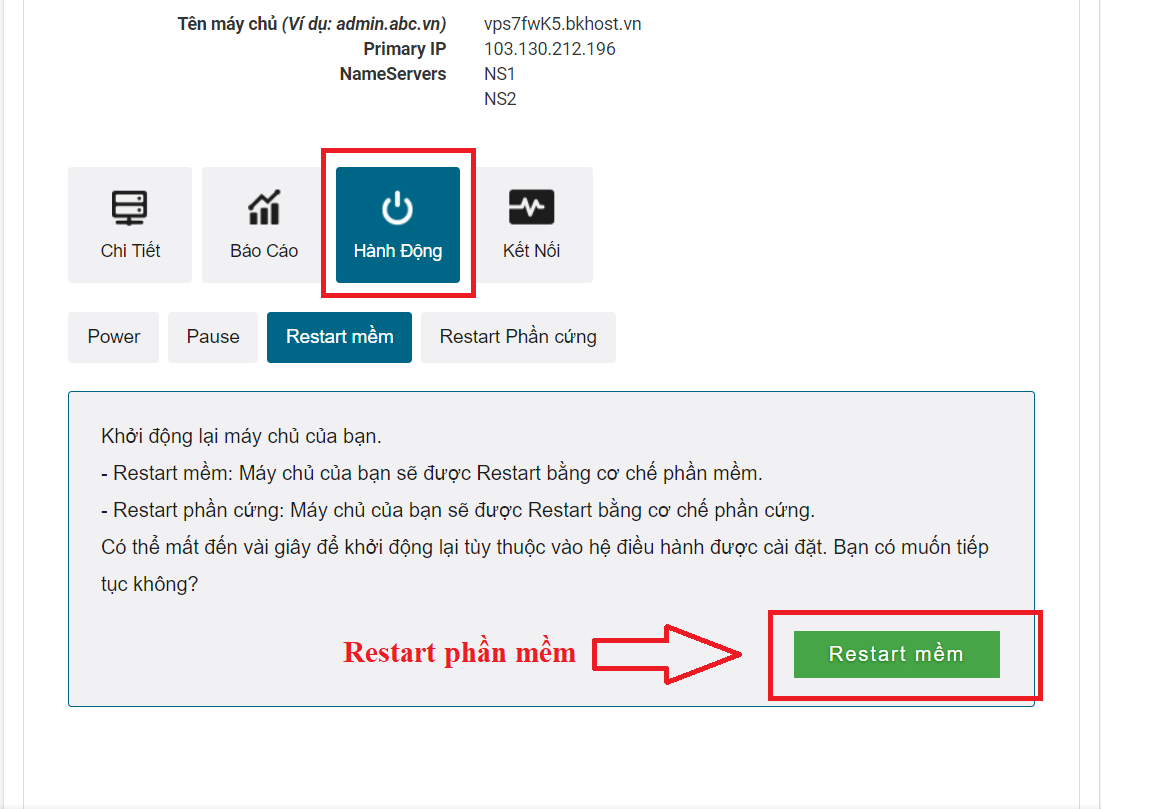
Chọn nút Yes để chập nhận yêu cầu khởi động lại máy chủ
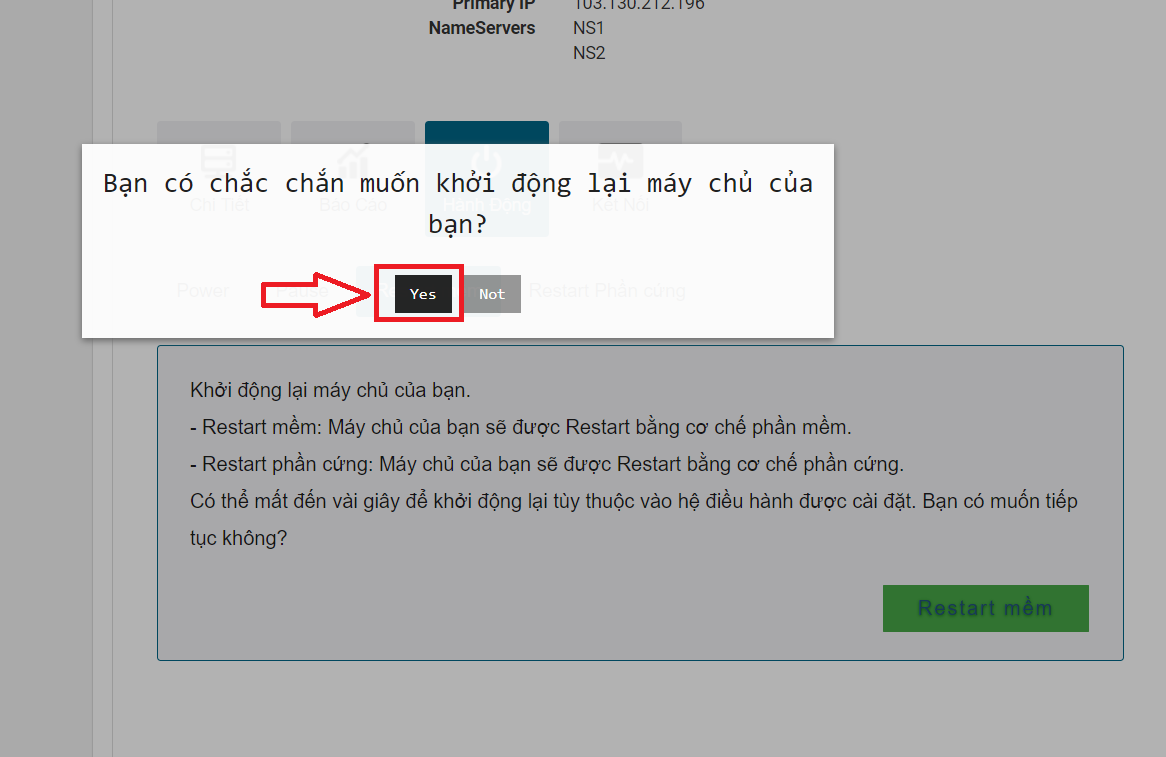
Sau đó bạn đợi khoảng 30s đến 1 phút lệnh sẽ thực thi sau khi restart thành công sẽ thông báo cho bạn dòng sau
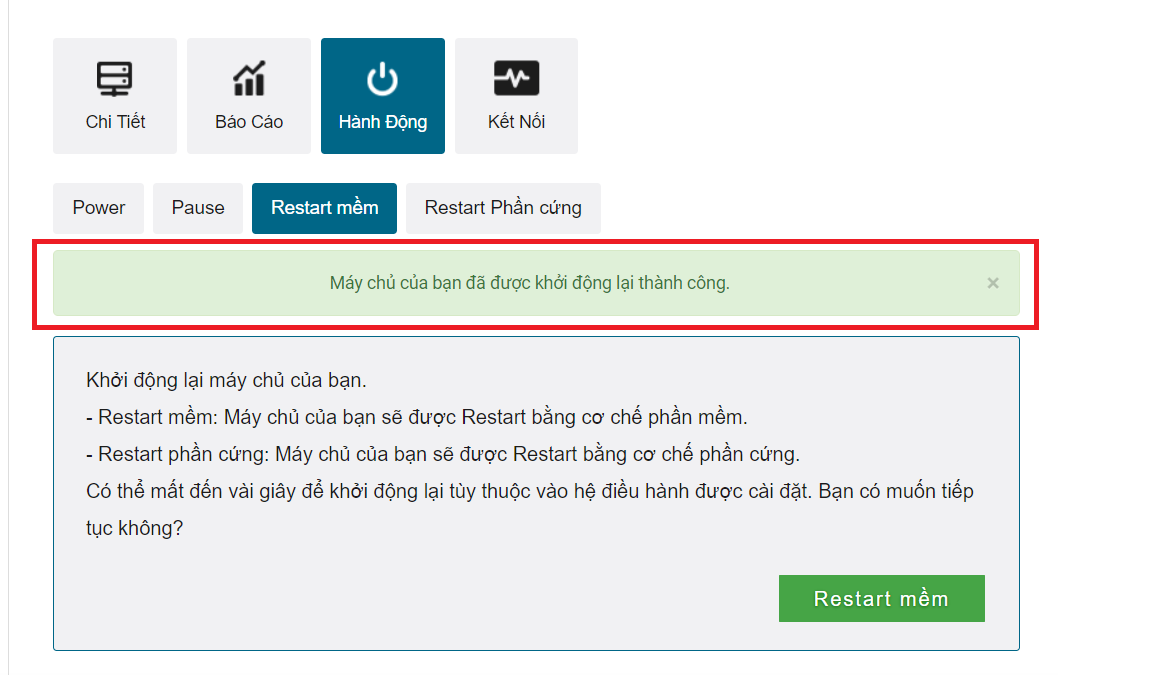
Tiếp đó restart bằng phần cứng bạn làm tương tự như trên các bước tiến hành cũng giống như vậy
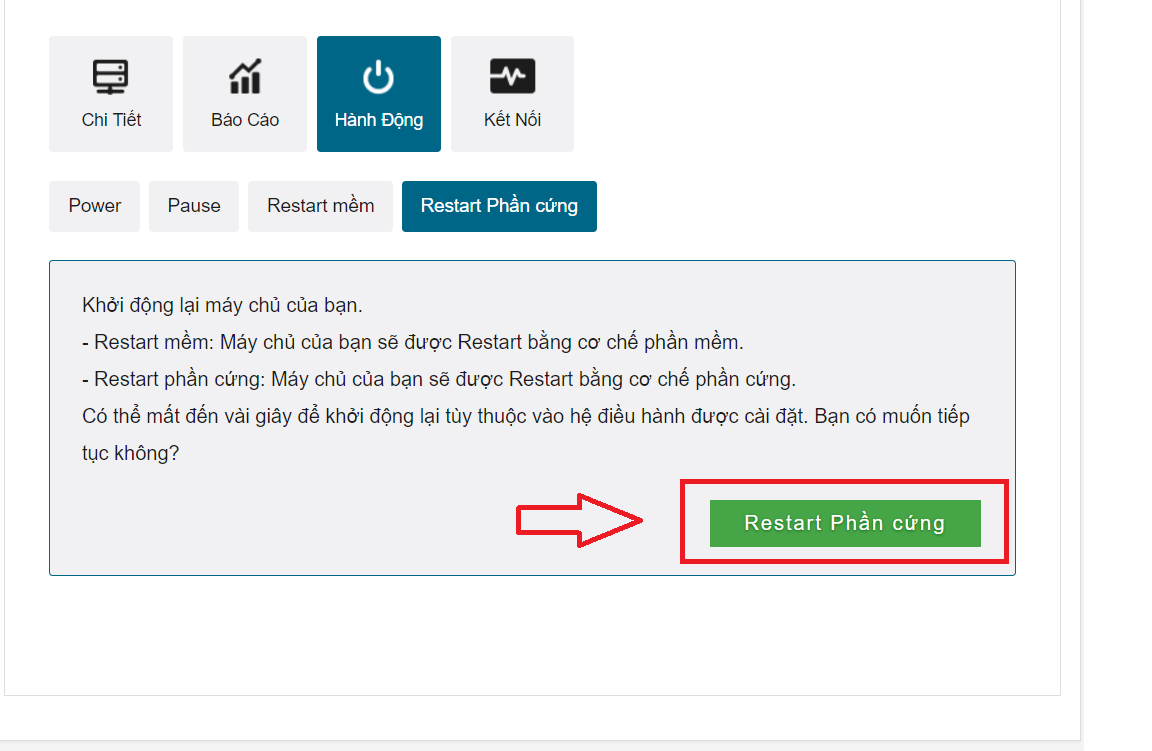
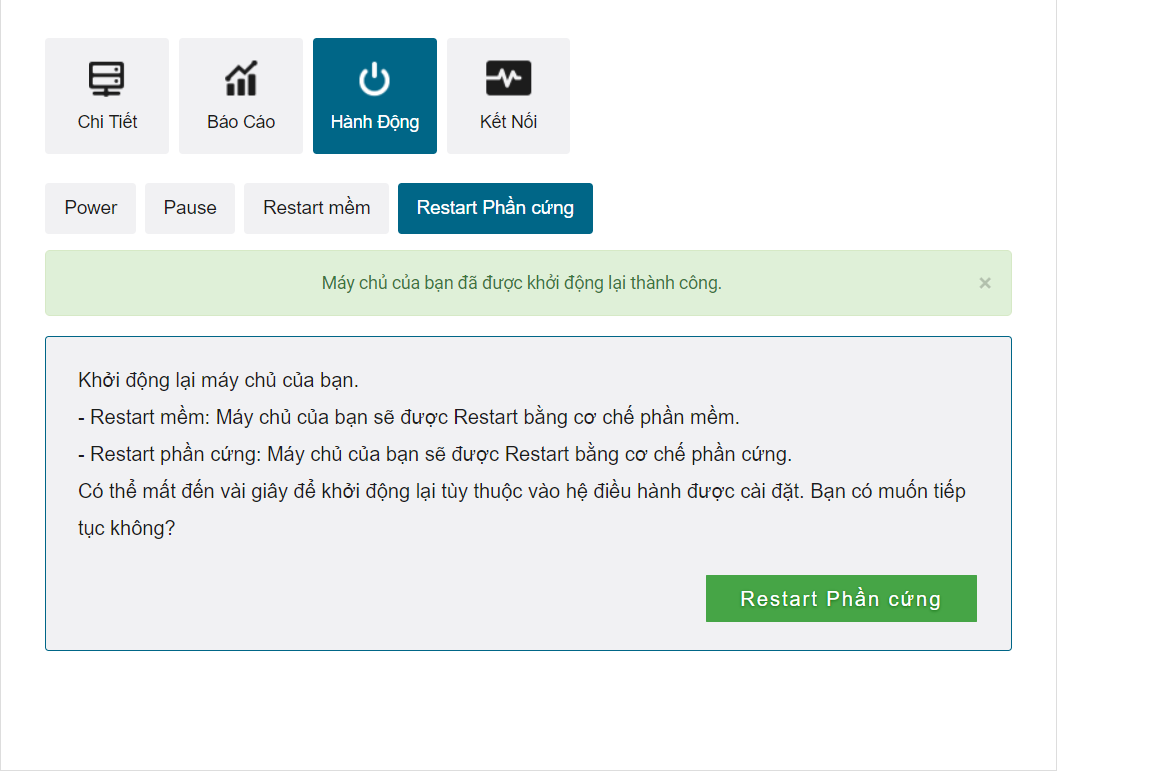
Phần tiếp mà BKHOST muốn giới thiệu đó là phần Console kết nối Cloud VPS từ xa tính năng này BKHOST đang phát triển và sẽ update cho khách hàng sớm nhất trong năm 2019
BKHOST xin cảm ơn khách hàng đã tin dùng sử dụng dich vụ Vps Cloud !



